如何设置插在电脑前后两个耳机都有声音 设置插在电脑前后两个耳机都有声音的方法
时间:2017-07-04 来源:互联网 浏览量:1044
今天给大家带来如何设置插在电脑前后两个耳机都有声音,设置插在电脑前后两个耳机都有声音的方法,让您轻松解决问题。
具体方法如下:
1将耳机1,2轮流插入主机前面板,确认耳机能正常使用。
2将耳机1插入前面板,耳机2插入后面板,这是应该是耳机1可以听到声音而耳机2不可以。
3点击开始,打开控制面板。
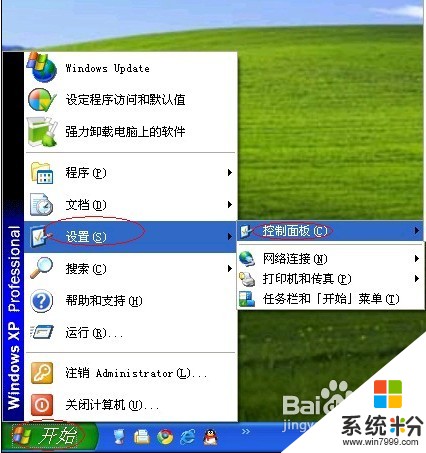 4
4打开“Realtek高清晰音频配置”。
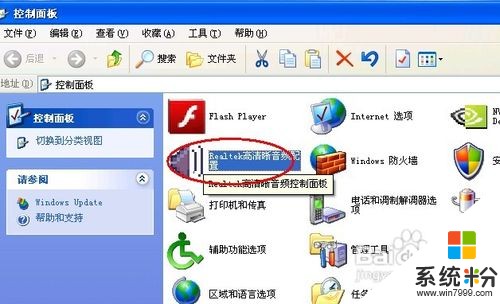 5
5打开后设置好其他参数,调好音效。
 6
6点击“音频 I/O”。就是音频输入输出的设置。
 7
7在右上角找到扳手按钮,进行接头设置。
 8
8取消“当插入正面耳机时,关闭后面板输出”。
 9
9OK,现在可以多人同时使用耳机了。
以上就是如何设置插在电脑前后两个耳机都有声音,设置插在电脑前后两个耳机都有声音的方法教程,希望本文中能帮您解决问题。
我要分享:
相关教程
- ·耳机插在电脑前面没有声音,后面有声音怎么解决 耳机插在电脑前面没有声音,后面有声音怎么处理
- ·插入耳机后,耳机和电脑都有声音解决的方法 插入耳机后,耳机和电脑都有声音如何解决
- ·台式电脑如何设置前置插孔耳机 台式电脑前置插孔声音调节方法
- ·耳机插前面板没声音,如何设置 耳机插前面板没声音,怎么操作
- ·耳机插台式电脑上没有声音怎么办 插入耳机后台式电脑没有声音怎么办
- ·耳机插到台式机上为什么没有声音 插耳机后台式电脑没有声音怎么调整
- ·戴尔笔记本怎么设置启动项 Dell电脑如何在Bios中设置启动项
- ·xls日期格式修改 Excel表格中日期格式修改教程
- ·苹果13电源键怎么设置关机 苹果13电源键关机步骤
- ·word表格内自动换行 Word文档表格单元格自动换行设置方法
电脑软件热门教程
- 1 电脑启动发出嘀嘀声如何解决 电脑启动发出嘀嘀声怎么解决
- 2 谷歌浏览器密码在哪里查看 如何查看谷歌浏览器的密码
- 3 电脑机箱竖放无限重启,横放正常怎么办 电脑机箱竖放无限重启,横放正常的解决办法
- 4如何设置Mac不休眠,设置Mac不休眠的步骤
- 5Win8将IE收藏夹固定到浏览器左侧的方法
- 6win11安全中心怎么彻底关闭 关闭win11安全中心的步骤
- 7华为交换机怎样升级系统? 华为交换机升级固件的方法有哪些
- 8索尼笔记本电脑忘记开机密码如何解决? 怎样计算SONY笔记本电脑通用bios密码?
- 9rar压缩文件打不开要怎么解决 rar压缩文件打不开具体解决方法
- 10电脑USB接口不能用怎么办
